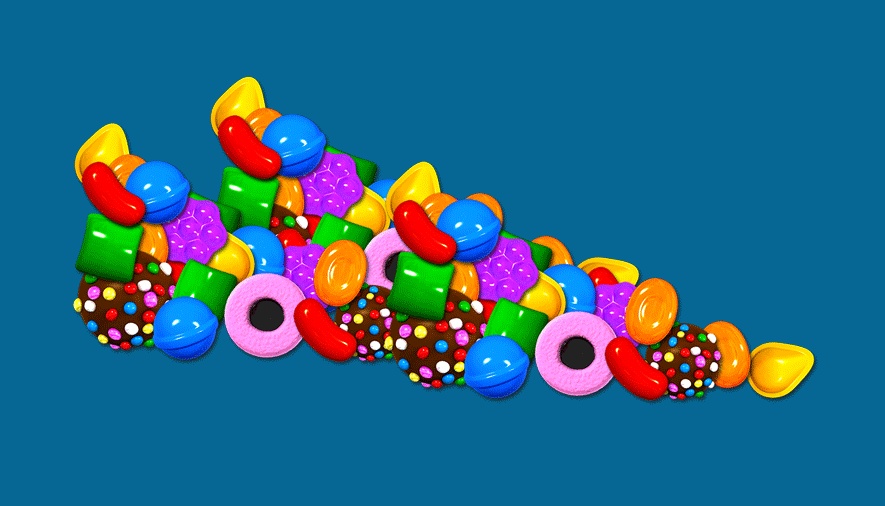In je e-mailprogramma is het je wellicht opgevallen dat je bij het aanmaken van je e-mailaccount kunt kiezen voor IMAP of voor POP3. Wat betekent het precies en waar kun je het beste voor kiezen?
POP3 betekent Post Office Protocol en IMAP is de afkorting van Internet Message Access Protocol.
Misschien dat vanwege de betekenis van POP3 vaak een vergelijking wordt gemaakt met een postkantoor om het verschil tussen POP3 en IMAP uit te leggen.
POP3 en IMAP vergelijken met een postkantoor
Met POP3 ga je naar het postkantoor, je opent je postbus, neemt de post eruit en laat de postbus leeg achter.
Met IMAP ga je naar het postkantoor, je opent je postbus, bekijkt de post en laat alles in de brievenbus staan, zodat je het later nogmaals kunt bekijken.
Het is een leuke vergelijking, maar hij gaat mank omdat het suggereert dat het bij POP3 niet mogelijk is de post nogmaals te bekijken. Bij POP3 kan dat evengoed. De post is niet weg, want je neemt de post mee naar huis en thuis kun je er net zo vaak naar kijken als je wilt.
POP3 en IMAP vergelijken met een bak met kralen
Ik bedacht nog een vergelijking met kralen. Stel je hebt een bak met kralen in allerlei kleuren. Die bak staat in een datacenter en elke kraal is een e-mailbericht. Met je computer kun je contact maken met het datacenter en ‘opdrachten’ geven aan de bak met kralen. De kralen zijn eigenlijk geen echte kralen, maar virtuele kralen.
Bij POP3 maak je met een speciaal kralenprogramma op je computer contact met de kralenbak in het datacenter. Het programma opent de bak met kralen en de virtuele kralen rollen zo het kralenprogramma op je computer in. De kralenbak in het datacenter is leeg. Je kunt de kralen zo vaak je wilt bekijken op je computer waarmee je de kralen hebt binnengehaald. Het is niet mogelijk om de kralen te bekijken op je laptop of smartphone, omdat ze op je computer staan.
Bij IMAP maak je met het kralenprogramma op je computer contact met het datacenter. Het programma opent de bak met kralen en laat zien welke kralen er in de bak zitten. Als je een kraal beter wilt bekijken, klik je op de kraal en hij wordt dan vergroot weergegeven. Je bekijkt de kraal en beslist of je hem wilt bewaren of niet. Verwijder je de kraal, dan verdwijnt de kraal uit de kralenbak. Als je de kraal wilt bewaren, blijft deze in de kralenbak aanwezig. Je kunt vanaf elk apparaat de kralen bekijken. Als je even later op je smartphone de kralen wilt bekijken, dan kan dat door contact te maken met de kralenbak in het datacenter.
E-mail ordenen
Als je veel e-mail ontvangt van veel verschillende afzenders, kan het handig zijn om de mail te ordenen. In je e-mailprogramma maak je dan een map aan en in die map verzamel je de e-mail van een bepaalde afzender. Dit pakt anders uit in POP3 dan in IMAP.
Even terug naar de kralenbak. Stel, je wilt alle blauwe kralen eruit filteren en in een apart bakje terecht laten komen.
Bij POP3 maak je een map aan in je kralenprogramma. Je sleept alle blauwe kralen naar de nieuwe map. Je kunt ook een filter instellen zodat in het vervolg alle blauwe kralen automatisch in de nieuwe map terechtkomen. De nieuwe map wordt alleen aangemaakt in het kralenprogramma op je computer. In de kralenbak van het datacenter verandert er niets.
Als je in IMAP in je kralenprogramma een nieuwe map maakt, maak je die map ook automatisch aan in de kralenbak van het datacenter. Versleep je in je e-mailprogramma de blauwe kralen naar de nieuwe map, dan gebeurt ditzelfde in de kralenbak in het datacenter. Log je even later met je laptop in op de kralenbak, dan zie je ook daar het bakje met de blauwe kralen.
IMAP synchroniseert dus steeds met de kralenbak, terwijl POP3 daar los van staat.
Van virtuele kralen naar bestanden
E-mailberichten worden ontvangen op een server (in de kralenbak). Elk e-mailbericht is een bestand (kraal).
Met je e-mailprogramma maakt je contact met de server. Als het e-mailprogramma is ingesteld als POP3, dan worden de bestanden van de server gedownload door het e-mailprogramma. De mailbestanden verdwijnen van de server. Het e-mailprogramma zet de gedownloade bestanden om in voor jou leesbare berichten. De berichten blijven in je e-mailprogramma staan tot je ze verwijdert.
Is je e-mailprogramma ingesteld als IMAP, dan leest het programma de bestanden op de server en geeft ze als leesbare e-mail weer. De bestanden blijven op de server staan. Je kunt daardoor ook met een ander apparaat je e-mail bekijken. En je kunt via webmail ook alle berichten bekijken.
IMAP of POP3
IMAP
Een voordeel van IMAP is dat je e-mail vanaf verschillende apparaten en locaties toegankelijk is. Je bent niet afhankelijk van één apparaat. Stel je computer crasht, besmet is met malware of wordt gestolen, dan kun je nog gewoon bij je e-mail als je het e-mailprogramma als IMAP had ingesteld. IMAP is daarom veiliger. En dat geldt vooral als je hostingprovider back-ups maakt. Staat jouw e-mail op de server (wat het geval is als je met IMAP werkt), dan wordt van de e-mailbestanden ook een back-up gemaakt. Crasht de server, dan kan de hostingprovider de back-up van je e-mail terugzetten.
Als je e-mail wilt ordenen en e-mail van een bepaalde afzender in een map wilt plaatsen, dan wordt die map ook aangemaakt op de server. De mail die je op je computer in die map zet (of automatisch laat zetten via een filter), wordt op de server ook in die map geplaatst.
Er is dus steeds synchronisatie tussen jouw computer en de server. Als je een e-mail verstuurt, staat deze in de map Verzonden Items in je mailprogramma. Op de server is ook zo’n map Verzonden Items en daar staat die verzonden mail ook in.
IMAP heeft ook wat nadelen. Zo is het wat langzamer dan POP3 omdat het synchroniseren tijd kost en het sowieso een geavanceerder protocol is.
En er is afstand. Je mailprogramma geeft opdrachten aan de server om een bepaald bestand te lezen, een bestand te verwijderen, etc. De afstand tussen jouw computer en de server overbruggen kost tijd. Overigens zul je normaliter het verschil in snelheid niet of nauwelijks opmerken, tenzij je een langzame internetverbinding hebt.
Een ander nadeel van IMAP is dat de bestanden ruimte innemen in je hostingpakket. Daardoor is je hostingpakket sneller vol en mogelijk moet je dan overstappen op een groter hostingpakket, waardoor je kosten toenemen.
POP3
POP3 is dus wat sneller en de berichten nemen alleen ruimte in op jouw computer en niet in je hostingpakket. Een groot nadeel van POP3 is echter de beperking dat je maar vanaf een locatie bij je mail kunt en dat dit je kwetsbaar maakt. Als er iets gebeurt, ben je al je mail kwijt (tenzij je steeds recente back-ups maakt en op een veilige plek bewaart).
Met POP3 verwijder je dus de mail van de server als je de berichten binnenhaalt op je computer. Als je computer crasht, ben je je e-mail kwijt.
De soep wordt echter nooit zo heet gegeten als ze wordt opgediend. In veel e-mailprogramma’s kun je ervoor kiezen om een kopie van de berichten op de server te laten staan. Je haalt dan dus je mail wel binnen op je computer, maar er blijft ook een kopie achter op de server. In het mailprogramma kun je instellen hoe lang de berichten bewaard moeten blijven op de server. Bijvoorbeeld 30 dagen. Dit kan een goede oplossing zijn als je liever voor POP3 kiest. Er zijn echter nog wat andere nadelen van POP3. Zo worden mailtjes die je verstuurt alleen opgeslagen in de map Verzonden Items op je computer en niet op de server. Je mist dus een deel van de communicatie als er iets zou gebeuren met je computer.
Combineren van IMAP en POP3
Je kunt IMAP en POP3 combineren. Veel mensen die POP3 hebben ingesteld in hun e-mailprogramma doen dat eigenlijk al. Hoe? Doordat ze op hun smartphone ook hun e-mail lezen. Apps voor e-mail op smartphones gebruiken altijd het IMAP protocol. Dat komt doordat de opslagruimte op een smartphone beperkt is.
Als je op je pc POP3 hebt ingesteld en je gebruikt ook je smartphone voor het bekijken van je e-mail, dan zul je merken dat de e-mail die je op je computer hebt binnengehaald, niet meer op je smartphone staat. Als dat geen probleem is, kun je op die manier prima werken. En dit principe kun je ook toepassen op een andere combinatie van apparatuur, bijvoorbeeld op laptop en computer. Je stelt bijvoorbeeld je laptop in op IMAP en je computer als POP3. Mail die binnenkomt op de server kun je inzien met je laptop. Zodra je je computer aan zet en de mail binnenhaalt via POP3, is de mail van de server gehaald en kun je deze mail dus niet meer inzien op je laptop.
Wat is de beste keuze, IMAP of POP3?
Hopelijk kun je met bovenstaande uitleg al beslissen wat voor jou de beste keuze is.
De meeste mensen gebruiken IMAP en dat is ook wat wij adviseren. Vooral als je meerdere apparaten gebruikt en als je er zeker van wilt zijn dat je e-mail veilig is, ook als je computer crasht, raden we je aan om voor IMAP te kiezen. Je e-mail wordt dan veilig bewaard op de server. Elke dag maken we een back-up van alle bestanden op de server, dus ook van jouw e-mailberichten. De back-up wordt zeven dagen bewaard en die van de eerste van de maand maar liefst zes maanden. Zo kun je in dus zelfs zes maanden terug in de tijd.
Verschil in instellingen IMAP en POP3
Heb je de keuze gemaakt voor IMAP of POP3, dan horen daar bepaalde instellingen bij. Die instellingen doe je in je e-mailprogramma.
Je e-mailprogramma gebruikt die instellingen om te kunnen communiceren met de server. Natuurlijk zijn een gebruikersnaam en wachtwoord nodig om in te loggen op je e-mailbox, maar daarnaast zijn er nog wat instellingen.
Bij Stip Hosting is de gebruikersnaam altijd het e-mailadres. Het wachtwoord is het bij het e-mailadres behorende wachtwoord.
De mailserver voor inkomende en voor uitgaande mail is mail.jedomeinnaam.nl (in plaats van jedomeinnaam.nl gebruik je je domeinnaam).
We raden je aan om SSL aan te zetten.
Gebruik je POP3 en heb je SSL aan gezet, dan is de juiste poort voor inkomende mail 995.
Heb je SSL uit gezet en gebruik je bijvoorbeeld STARTTLS, gebruik dan poort 110 voor inkomende mail in combinatie met POP3.
Gebruik je IMAP en heb je SSL aan gezet, dan is de inkomende poort 993.
Met SSL uit is de juiste poort 143.
Of je nu IMAP of POP3 gebruikt maakt voor de uitgaande poort niet uit. Wel maakt het daar uit of je SSL aan of uit hebt staan.
Staat SSL aan, dan gebruik je poort 465 en als SSL uit staat 587.
Hieronder een overzicht van de instellingen, waarbij het bovenste schema de instellingen met SSL laat zien (aanbevolen).
Met SSL (aanbevolen)
| Gebruikersnaam | Je e-mailadres | ||||
|---|---|---|---|---|---|
| Wachtwoord | Het bijbehorende wachtwoord | ||||
| Inkomende server | mail.jouwdomeinnaam.nl | ||||
| Servertype | IMAP | SSL | Ja | Poort | 993 |
| Servertype | POP3 | SSL | Ja | Poort | 995 |
| Uitgaande server | mail.jouwdomeinnaam.nl | ||||
| Beveiliging | SSL | Poort | 465 | ||
| Authenticatie | Ja (wachtwoord) | ||||
Zonder SSL
| Gebruikersnaam | Je e-mailadres | ||||
|---|---|---|---|---|---|
| Wachtwoord | Het bijbehorende wachtwoord | ||||
| Inkomende server | mail.jouwdomeinnaam.nl | ||||
| Servertype | IMAP | SSL | Nee | Poort | 143 |
| Servertype | POP3 | SSL | Nee | Poort | 110 |
| Uitgaande server | mail.jouwdomeinnaam.nl | ||||
| Beveiliging | STARTTLS (TLS) | Poort | 587 | ||
| Beveiliging | Plain (geen) | Poort | 587 | ||
| Authenticatie | Ja (wachtwoord) | ||||